Echtzeit-Glättung für Objekte
Die Core Editing-Funktion von iClone arbeitet mit der ursprünglichen Mesh-Struktur. Das heißt, wenn ein Objekt mit vier Flächen erstellt wurde, bleiben diese beim Import im OBJ oder FBX Format. Von jetzt an wird das Inhaltsformat in quadrierte und triangulierte Flächen unterteilt. Daher gibt es zwei Optionen für die Echtzeitglättung von 3D-Objekten.
Die Verwendung der Unterteilung (Subdivision) bei alten Inhalten (vor Version 7.3) kann sich negativ auf die Systemleistung auswirken, da die Unterteilung von Dreiecksflächen sehr ressourcenintensiv ist. Beispielsweise unterscheidet sich die Unterteilung und Tesselierung von Jade aus dem integrierten Inhalt (Körper, Accessoires, Kleidung und Schuhe) erheblich in Bezug auf die Auswirkungen auf die Bildwiederholrate:
Tri-Face Geometrien
Für Inhalte, die vor der Veröffentlichung von iClone 7.3 erstellt wurden, wird die Tessellation (Echtzeit-Glättung ) dringend empfohlen.
-
Wählen Sie ein 3D Objekt für die Tessellation aus.

Sehen Sie sich die Topologie des Charakters im Drahtgittermodus an.
-
Wechseln Sie zur Modifizieren >> Attribut Registerkarte >> im Mesh glätten
Bereich. Aktivieren Sie das
Mesh glätten Kästchen und wählen Sie den Tessellation
Optionsbutton.

-
Alternativ können Sie den Befehl Modifizieren > Mesh glätten > Tessellation
verwenden.
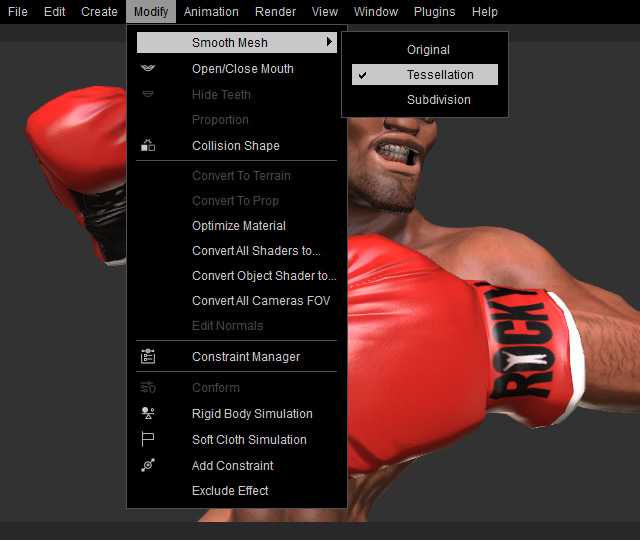
-
Das gewählte Objekt wird geglättet.

Die Flächen werden in weitere Dreiecke unterteilt, um die Konturen des Charakters zu glätten.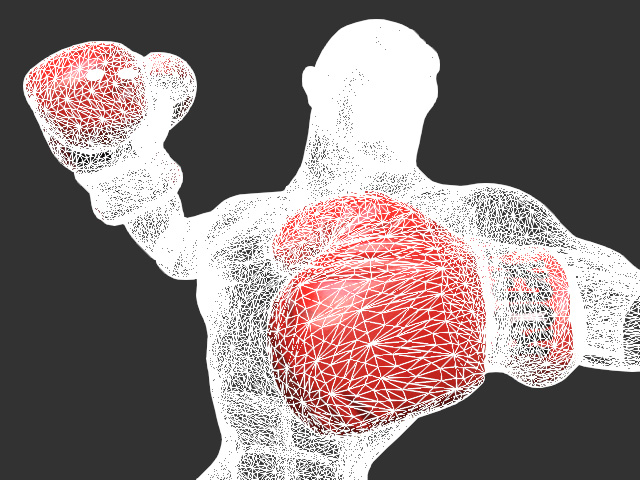
 Hinweis:
Hinweis:Die Echtzeitglättung in iClone tesseliert jedes Dreieck durch Hinzufügen von zwei zusätzlichen Eckpunkten pro Kante.
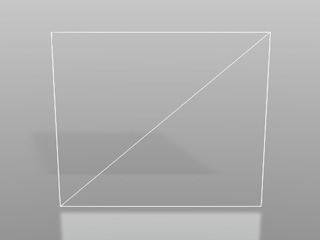
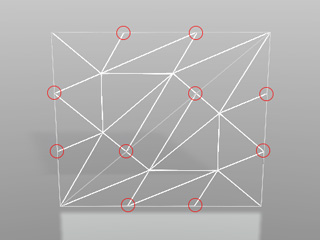
Die ursprüngliche Topologie.
Zwei Scheitelpunkte werden auf beiden Seiten einer Dreiecksfläche hinzugefügt.
Quad-Face Geometrien
Für Inhalte, die nach der Veröffentlichung von iClone 7.3 erstellt wurden, ist Unterteilung die bessere Wahl.
-
Wählen Sie ein 3D Objekt für die Unterteilung aus.

Sehen Sie sich die Topologie des Charakters im Drahtgittermodus an.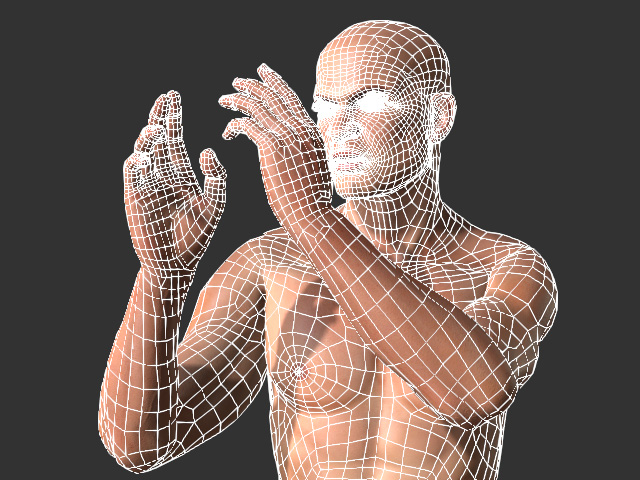
-
Führen Sie im Modifizieren Menü den Befehl >> Mesh glätten >> Unterteilung
aus.
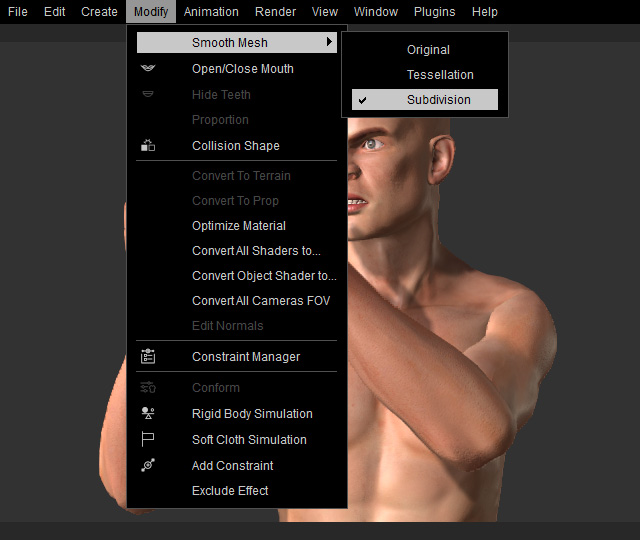
-
Alternativ dazu können Sie zu Modifizieren >> Attribut
Registerkarte >> Mesh glätten
Bereich wechseln.
Aktivieren Sie das Mesh glätten Feld und wählen Sie den Unterteilung
Optionsbutton.
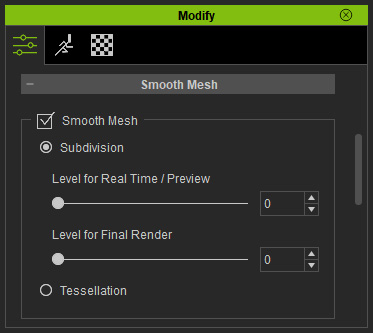
- Level für Echtzeit / Vorschau: Mit dieser Einstellung wird das Mesh im Ansichtsfenster sofort unterteilt. Je höher der Wert, desto feiner ist die Unterteilung..
- Level für Finales Rendern: Die Unterteilungseinstellungen für das Rendern von Bild und Video. Die Unterteilungseinstellungen funktionieren auf der gleichen Weise wie oben erwähnt, mit der Ausnahme, dass die eigentliche Unterteilung nur bei der Ausgabe erfolgt.
-
In diesem Fall wird das Level für Echtzeit / Vorschau auf 2
eingestellt.

Die Flächen werden in weitere Vierecke unterteilt, um die Ränder des Charakters zu glätten.
 Hinweis:
Hinweis:Echtzeitglättung in iClone tesseliert jedes Viereck durch Hinzufügen eines zusätzlichen Scheitelpunkts pro Seite.
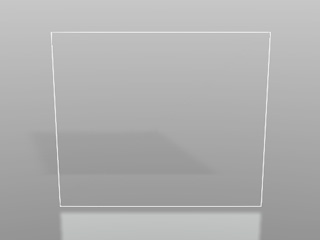
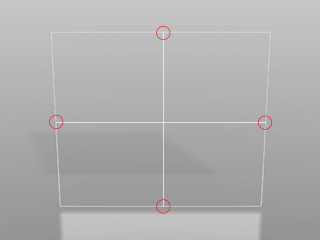
Die ursprüngliche Topologie.
Scheitelpunkte werden auf beiden Seiten einer Viereckfläche hinzugefügt.

